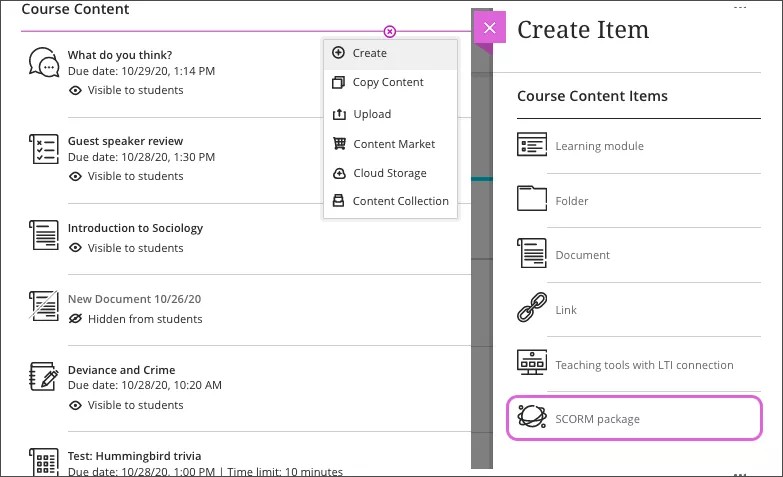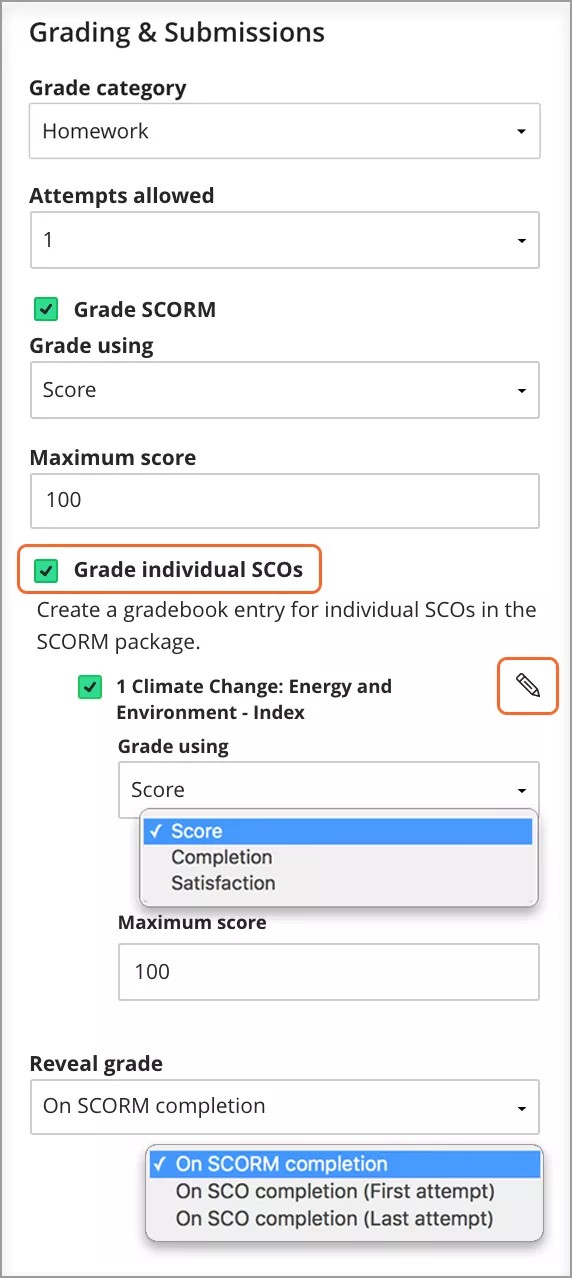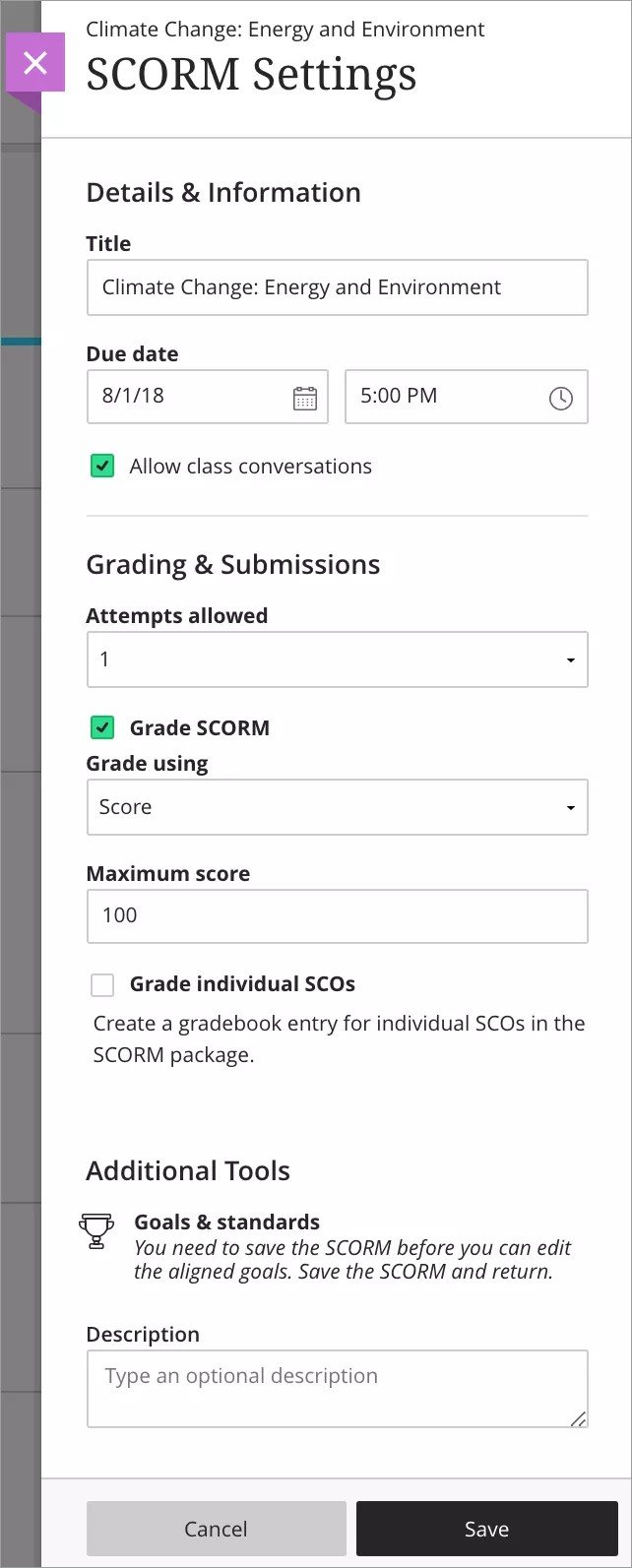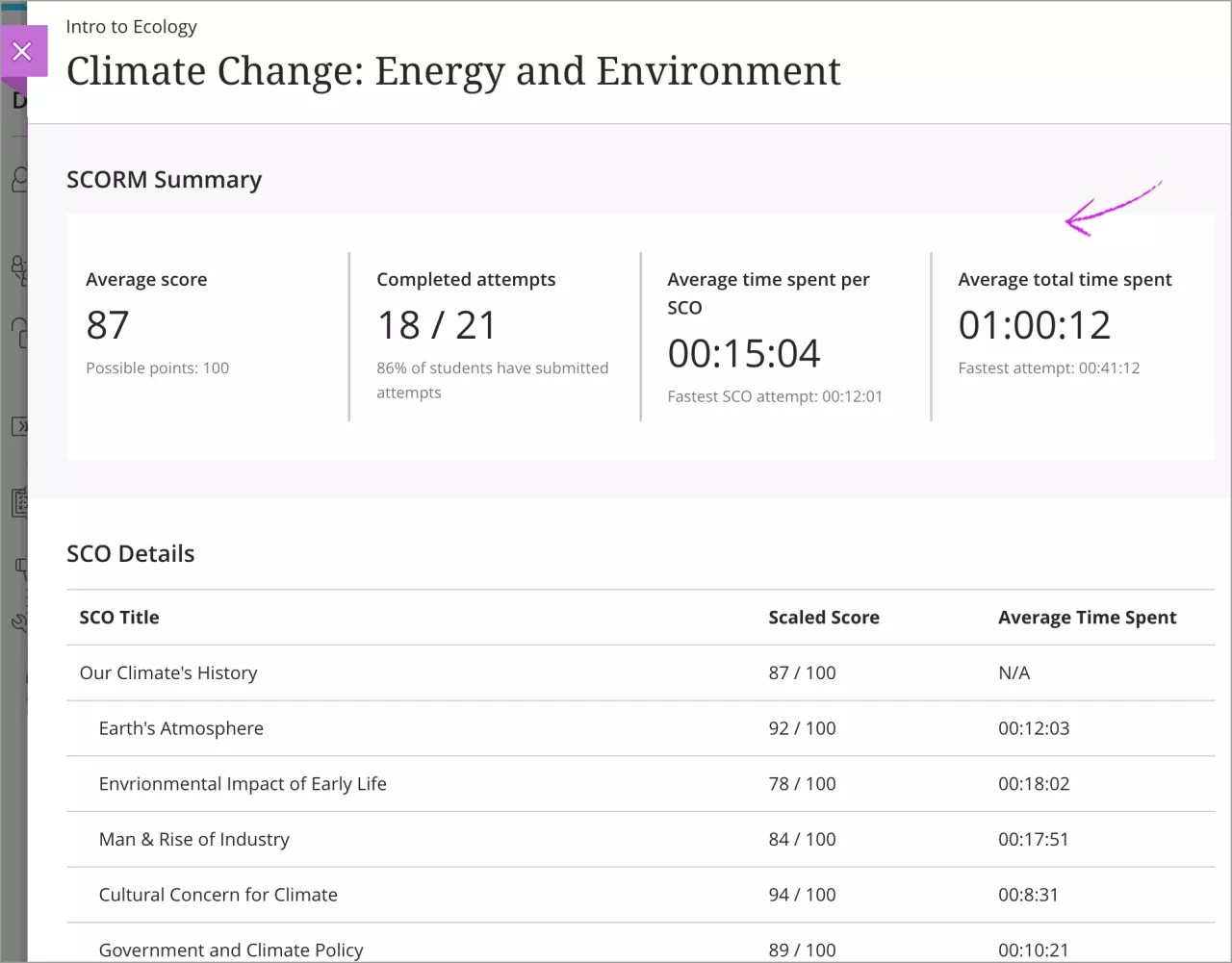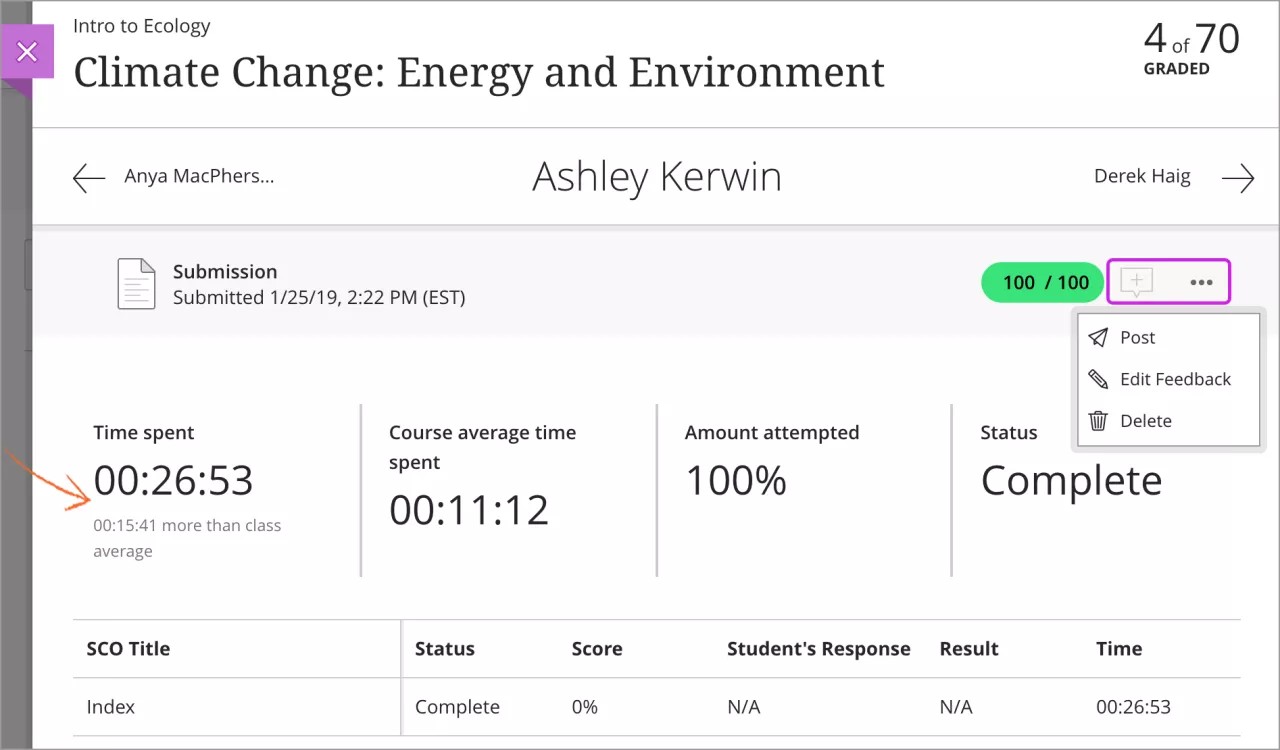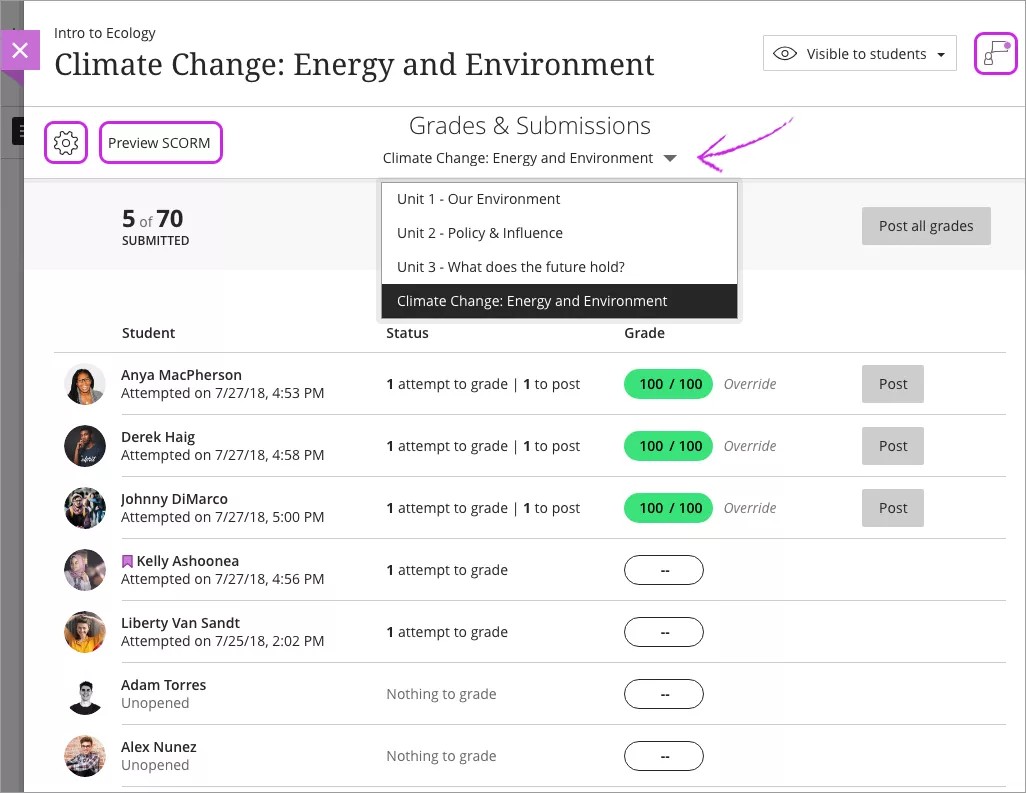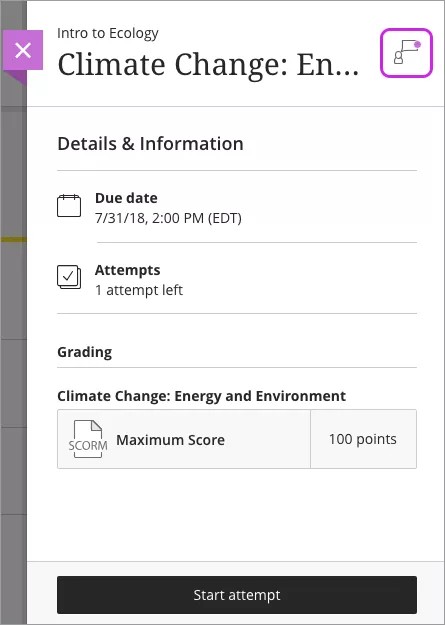تنطبق هذه المعلومات على طريقة عرض Ultra للمقرر الدراسي فقط.
إضافة حزم محتوى SCORM إلى مقررك الدراسي
يوجد نوع واحد من أنواع محتوى التعلم المستند إلى الويب يمكنك استخدامه في المقرر الدراسي يسمى SCO أو Shareable Content Object (كائن محتوى قابل للمشاركة). يتم تجميع كائنات SCO هذه معًا في ملف ZIP مضغوط يُسمى حزمة المحتوى. ويمكن فك حزمة الملف المضغوط وعرضها من خلال مشغِّل المحتوى. وعادة، ما يتم توفير المكونات الفردية أو الحزم الكاملة من قبل المدارس، أو الناشرين، أو الشركات التجارية، أو غيرها من المصادر.
وتتحكم مؤسستك في ما إذا كان محرك SCORM ممكنًا أم لا. في حالة قيام مؤسستك بتمكينه، سيصبح محرك SCORM B2 هو مشغل المحتوى الافتراضي لكل حزم المحتوى المرفوعة حديثًا، بالإضافة إلى أي حزمة محتوى موجودة يُعاد رفعها.
محتوى SCORM
يدعم محرك SCORM المحتوى الذي يتوافق مع مقياس SCORM 1.2، ومقياس SCORM 2004، وكذلك AICC وعملية التشغيل الخاصة بحزم Tin Can API. لا يتضمن Blackboard Learn حاليًا Tin Can Learning Record Store (LRS) إلا إن البيانات الأساسية التي تم تمريرها ستصبح قابلة للعرض في "دفتر التقدير".
لست بحاجة إلى تحديد نوع المحتوى مسبقًا، حيث يستخدم خيار إضافة المحتوى نفس العملية لجميع الأنواع المدعومة. على سبيل المثال، في حالة رفع حزم محتوى IMS، قد تظهر رسالة تفيد بأنه قد تم العثور على بعض المشكلات في هذا المقرر قد تؤثر على إمكانية التشغيل ورسالة فرعية تفيد بأن الحزمة ليست بتنسيق SCORM وأنها ستفترض أنها حزمة "محتوى IMS".
إضافة حزمة محتوى SCORM
أضف حزمة SCORM إلى مقررك الدراسي كأي جزء آخر من المحتوى.
- في الصفحة محتوى المقرر الدراسي، حدد علامة الجمع لإضافة محتوى.
- في القائمة، حدد إنشاء لفتح اللوحة إنشاء عنصر. حدد حزمة SCORM.
- في اللوحة إعدادات SCORM، حدد رفع حزمة SCORM أو استعراض مركز ملفات المحتوى.
- قم بتحديد موقع حزمة مقياس SCORM وحددها لكي تقوم برفعها.
بعد رفع الملف وفحصه، ستظهر لوحة إعدادات مقياس SCORM التي يمكنك من خلالها تعيين تفاصيل حزمة المحتوى.
- في منطقة التفاصيل والمعلومات، اكتب العنوان وحدد تاريخ الاستحقاق. يمكنك أيضًا السماح بمحادثات الفصل الدراسي للطلاب لإجراء تبادل سريع حول حزمة مقياس SCORM.
- في منطقة التقدير والواجبات المرسلة، حدد فئة التقدير وعدد المحاولات المسموح بها. بشكل افتراضي، يستخدم مقياس SCORM الذي يحتوي على عدة محاولات تم تقديرها آخر محاولة بتقدير لتحديد التقدير النهائي. لا يمكنك تغيير هذا الإعداد.
- حدد تقدير SCORM لإضافة إدخال دفتر التقديرات للحزمة. حدد مخطط التقدير والحد الأقصى للدرجة. لا يمكنك تغيير إعدادات التقدير بعد استيراد مقياس SCORM.
- حدد Grade individuals SCOs (تقدير كائنات SCO للأفراد) لإضافة إدخال دفتر التقديرات للأجزاء المحددة من حزمة مقياس SCORM. عند تحديد هذا الخيار، ستظهر قائمة كائنات SCO الموجودة ضمن الحزمة. بالنسبة لكل كائن SCO تقوم بتحديده، يمكنك أيضًا تحديد مخطط التقدير والحد الأقصى للدرجة.
قم بالمرور فوق كائن SCO في القائمة للكشف عن الرمز تحرير، الممثل بالقلم. حدد الرمز لإعادة تسمية كائن SCO.
- عند تقدير كائنات SCO الفردية، يظهر الخيار كشف التقدير. يمكنك الكشف عن التقدير للطلاب بعد إكمال SCORM.
- بشكل اختياري، اكتب الوصف.
- حدد حفظ لإنهاء الاستيراد.
بعد استيراد حزمة SCORM، يمكنك تغيير رؤية وتوافق الأهداف وتحرير الإعدادات الأخرى الخاصة بها. لن تتمكن من تغيير خيارات التقدير بعد استيراد حزمة مقياس SCORM.
حذف حزمة مقياس SCORM
يُمكنك حذف حزمة مقياس SCORM من مقررك الدراسي وفي حالة عدم وجود واجبات مرسلة للطالب، سيتم أيضًا حذف عنصر دفتر التقديرات. وبالنسبة لمقاييس SCORM الخاصة بالواجبات المرسلة، يتعين عليك تأكيد رغبتك في إزالة مقياس SCORM وجميع الواجبات المرسلة والتقديرات بشكل دائم من مقررك الدراسي.
أو، قم بإخفاء SCORM عن الطلاب للحفاظ على الواجبات المرسلة والدرجات في دفتر التقديرات. ولا يمكن للطلاب الوصول إلى المحتوى المخفي في صفحة محتوى المقرر الدراسي أو على صفحات التقديرات الخاصة بهم حتى في حالة قيامك بتقدير الواجبات المرسلة.
في "طريقة العرض الأصلية للمقرر الدراسي"، يمكنك حذف حزمة SCORM بدون إزالة الواجبات المرسلة والتقديرات. ويظل العمود في دفتر التقديرات. وإذا تم تحويل المقرر الدراسي إلى Ultra، فسيظهر العمود كعنصر غير متصل في دفتر التقديرات Ultra.
إعدادات مقياس SCORM
يمكنك تحرير إعدادات مقياس SCORM من صفحة محتوى المقرر الدراسي ودفتر التقديرات. افتح القائمة وحدد تحرير لفتح الإعدادات. من صفحة Grades & Submissions (التقديرات والواجبات المرسلة)، حدد رمز الترس.
قم بإظهار حزمة مقياس SCORM أو إخفائها. لا يمكن للطلاب رؤية حزمة مقياس SCORM إلا إذا اخترت إظهاره. ويمكنك إنشاء المحتوى كله سابقًا واختيار المحتوى الذي تريد أن يراه الطلاب استنادًا إلى الجدول الزمني الخاص بك. كما يمكنك تعيين شروط الإتاحة استنادًا إلى التاريخ والوقت والأداء الخاص بالعناصر الأخرى في دفتر تقديرات المقرر الدراسي. ويستطيع الطلاب رؤية الوقت الذي قمت بتعيينه لإظهار SCORM، في صفحة محتوى المقرر الدراسي.
قم بالسماح بمحادثات الفصل الدراسي. ماذا لو كان الطلاب لديهم أسئلة حول حزمة مقياس SCORM؟ يمكنك السماح بالمحادثات في حزمة مقياس SCORM، ويمكن لأي شخص المساهمة فيها. ومع تطور المحادثة، ستظهر فقط مع المحتوى ذي الصلة.
قم بتغيير فئة التقدير. يمكنك تغيير فئة تقدير مقياس SCORM لكي تكون جزءًا من إحدى فئات دفتر التقديرات المخصصة التي قمت بإعدادها في مقررك الدراسي. كما يمكنك إنشاء فئات جديدة لتخصيص طريقة تجميع واجبات المقرر الدراسي في مقررك الدراسي. علمًا بأن الفئات المخصصة قد تكون ذات فائدة عندما تقوم بإعداد التقدير الكلي.
حدد عدد المحاولات المسموح بها. يمكنك السماح لطلابك بإرسال أكثر من محاولة لمقياس SCORM.
بشكل افتراضي، يستخدم مقياس SCORM الذي يحتوي على عدة محاولات تم تقديرها آخر محاولة بتقدير لتحديد التقدير النهائي. لا يمكنك تغيير هذا الإعداد.
أضف الأهداف والمعايير. يمكنك إجراء توافق لحزمة مقياس SCORM مع هدف واحد أو عدة أهداف. ويمكنك أنت ومؤسستك استخدام الأهداف لقياس الإنجاز الذي تم إحرازه من قبل الطالب من خلال البرامج والمناهج الدراسية.
أضف وصفًا اختياريًا. يظهر الوصف مع عنوان مقياس SCORM على صفحة محتوى المقرر الدراسي.
لا يمكنك تغيير مخطط التقدير أو الحد الأقصى للدرجة بعد القيام باستيراد حزمة مقياس SCORM. لتغيير مخطط التقدير أو الحد الأقصى للدرجة، سيتعين عليك حذف مقياس SCORM وإعادة استيراده.
تحليلات مقياس SCORM
يمكنك الاطلاع على حزمة SCORM الخاصة بك باستخدام تقارير التحليلات. يمكنك عرض نشاط SCORM الخاص بالفصل الدراسي ككل أو تقدم الطالب الفردي. تحتوي التقارير على أجزاء أساسية من البيانات التي تساعد في وضع أداء الطالب في سياقه.
لا يتم إتاحة تقارير التحليلات لحزم مقياس SCORM التي لم يتم تقديرها.
تقرير مقياس SCORM للمقرر الدراسي
لعرض تقرير مقياس SCORM للمقرر الدراسي:
- انتقل إلى محتوى المقرر الدراسي.
- افتح القائمة الخاصة بحزمة مقياس SCORM وحدد عرض التحليلات.
- يعرض هذا التقرير الأداء الخاص بالفصل الدراسي بأكمله.
يعرض لك تقرير مقياس SCORM على مستوى المقرر الدراسي كيفية أداء الطلاب في المتوسط. ويتم حساب المتوسطات الموجودة في التقرير استنادًا إلى المحاولات التي تم إرسالها.
- متوسط الدرجات: متوسط درجات جميع المحاولات الموجودة في مقياس SCORM. يظهر أيضًا إجمالي النقاط المحتملة لمقياس SCORM للمساعدة في وضع الرقم في السياق.
- المحاولات المكتملة: عدد الطلاب الذين قاموا بإرسال محاولة مقارنةً بعدد الطلاب الإجمالي. يظهر هذا الرقم أيضًا كنسبة مئوية.
- متوسط الوقت المستغرق في SCO: في حالة احتواء حزمة مقياس SCORM على كائنات SCO متعددة، سيظهر هذا العدد متوسط الوقت الذي قضاه الطلاب في جميع الكائنات SCO.
- متوسط الوقت الإجمالي المستغرق: متوسطالوقت الذي قضاه الطلاب في مقياس SCORM.
يعرض الجدول بيانات مفصلة لكل كائن من كائنات SCO في حزمة مقياس SCORM. قم بعرض عنوان SCO، ودرجة تم تقديرها، ومتوسط الوقت المستغرق.
وفي حالة عدم احتواء حزمة مقياس SCORM على كائنات SCO، سيحتوي الجدول على صف واحد وسيظهر عنوان SCO كـ فهرس.
تقرير مقياس SCORM للطالب
لعرض تقرير مقياس SCORM الخاص بالطالب:
- انتقل إلى صفحة التقديرات والواجبات المرسلة.
- حدد واجب مرسل للطالب.
- يمكنك العثور على هذه الصفحة من طريقة عرض قائمة دفتر التقديرات أو عند معاينة SCORM.
في حالة قيامك بالسماح بمحاولات متعددة لمقياس SCORM، سيظهر تقرير التحليلات الخاص بكل محاولة. لا يمكنك رؤية كل محاولة يقوم بها الطالب في تقرير تحليلي واحد. حدد محاولة لعرض هذه المعلومات:
- الوقت المنقضي: مقدار الوقت الذي قضاه الطالب في مقياس SCORM. قارن هذا العدد بـمتوسط الوقت المنقضي في المقرر الدراسيلتحديد ما إذا كان الطالب قد أكمل المحاولة بسرعة أو قضى وقتًا أطول من الطلاب الآخرين. تعد هذه المعلومات مفيدة لتحديد ما إذا كانت هناك صعوبات تواجه الطالب في إكمال SCORM.
- متوسط الوقت المنقضي في المقرر الدراسي: متوسطالوقت الذي قضاه الطلاب في مقياس SCORM. يتم حساب المتوسط استنادًا إلى المحاولات التي تم إرسالها.
- المقدار الذي تم محاولته: يتم قياس مدى تقدم الطالب في مقياس SCORM بالنسبة المئوية. وتكون القيمة 100% عند اكتمال محاولة مقياس SCORM.
- الحالة: حالة محاولة الطالب.
يعرض الجدول بيانات مفصلة لكل كائن من كائنات SCO في حزمة مقياس SCORM. قم بعرض عنوان SCO، وStatus, Score (الحالة، الدرجة)، وإجابة الطالب، والنتيجة، والوقت.
- عنوان SCO: عنوان SCO المحدد الذي تم تضمينه في مقياس SCORM.
- الحالة: ما إذا كان الطالب قد أكمل أو لم يكمل SCO.
- الدرجة: درجة الطالب الخاصة بـ SCO التي تم تقديرها.
- إجابة الطالب: إجابة الطالب على كائن SCO.
- النتيجة: ما إذا كان الطالب قد أجاب على أسئلة كائنSCO بشكل صحيح أو غير صحيح.
- الوقت: المدة التي قضاها الطالب في كائن SCO.
وفي حالة عدم احتواء حزمة مقياس SCORM على كائنات SCO، سيحتوي الجدول على صف واحد وسيظهر عنوان SCO كـ فهرس.
سيتم منحك إمكانية الوصول إلى جميع ميزات التقدير عند قيامك بعرض تقرير مقياس SCORM الخاص بالطالب. أدخل تقديرًا أو أضف ملاحظات أو قم بمشاركة التقدير أو حذف المحاولة.
صفحة "التقديرات والواجبات المرسلة"
تتبع جميع الواجبات المرسلة الموجودة في صفحة واحدة. يمكنك معرفة المحاولات الجاهزة للتقدير. تظهر صور ملف تعريف الطالب بدائرة حمراء عند وجود محاولات متأخرة لديهم أو عند تجاوز تاريخ الاستحقاق دون إرسال محاولة.
قم بمعاينة مقياس SCORM. قبل البدء في التقدير، يمكنك مراجعة محتوى SCORM. حدد معاينة مقياس SCORM لبدء تشغيل الحزمة واستعراض المحتوى.
قم بتغيير قائمة الواجبات المرسلة. قم سريعًا بعكس عناصر التقدير داخل حزمة مقياس SCORM. يمكنك تحديد كائنات SCO الفردية من القائمة إذا اخترت تقديرها عند استيراد مقياس SCORM.
قم بعرض الطلاب الذين لديهم وسائل مساعدة. يمكنك تعيين الوسائل المساعدة للطلاب الفرديين واستثنائهم من المتطلبات، مثل تواريخ استحقاق التقييم. واستخدم الوسائل المساعدة لمساعدة الطلاب على إحراز تقدم في المقرر الدراسي على الرغم من أنهم قد يجدون صعوبة في بعض المتطلبات. تظهر الرموز بجوار أسماء الطلاب الذين لديهم وسائل مساعدة.
تابع المحادثة. في حالة السماح لك بإجراء محادثات حول هذا المحتوى، حدد رمز فتح محادثة الفصل الدراسي. يمكن للطلاب مناقشة المحتوى معك ومع زملائهم. ومع تطور المحادثة، ستظهر فقط مع العنصر ذي الصلة.
تظهر دائرة باللون الأرجواني مع الرمز للإشارة إلى وجود نشاط جديد.
تقدير محاولات مقياس SCORM
عند قيام الطالب بإرسال محاولة أو إكمال حزمة كائن SCO أو مقياس SCORM، يظهر النشاط في دفتر التقديرات. يمكنك تعيين تقدير على صفحة Grades & Submissions (التقديرات والواجبات المرسلة) أو في شبكة دفتر التقديرات. حدد مشاركة التقدير عندما تكون جاهزًا لنشر التقدير للطالب.
لا يمكنك في الوقت الراهن عرض محاولات الطلاب لمحتوى SCORM أو SCO. نحن نعمل على تطوير الدعم الإضافي لتقدير SCORM في الإصدارات المستقبلية.
هل أنت جاهز لمشاركة التقديرات؟ يظهر الخيار مشاركة بجوار كل تقدير لم تقم بنشره بعد. ويمكنك اختيار التقديرات التي سيتم مشاركتها ووقت مشاركتها. تظهر التقديرات التي تمت مشاركتها مع رسالة تمت المشاركة في العمود. يمكنك أيضًا تقدير جميع الواجبات المرسلة لعنصر على التوالي ثم تحديد مشاركة كل التقديرات لنشر جميع التقديرات في إجراء واحد.
المزيد عن كيفية تعيين التقديرات
سير عمل الطالب
يمكن للطلاب فتح حزمة مقياس SCORM تمامًا مثل أي محتوى آخر في صفحة محتوى المقرر الدراسي وفي صفحة التقدير العامة والخاصة بالمقرر الدراسي الخاصة بهم. عند وصول الطلاب إلى مقياس SCORM، ستظهر لوحة التفاصيل والمعلومات، حيث يمكنهم رؤية تاريخ الاستحقاق وعدد المحاولات المسموح بها وأية أهداف قمت بإجراء توافق معها. يمكن للطلاب أيضًا الوصول إلى المحادثة من هذه اللوحة.
يحدد الطالب بدء المحاولة أو متابعة المحاولة في حالة قيامه بفتح مقياس SCORM مسبقًا ووجود عمل لديه لم يتم إرساله. يتم فتح نافذة جديدة بمحتوى SCORM.
عند قيامك بتعيين تقدير، يتم إعلام الطلاب في بيانات النشاط الخاصة بهم وفي صفحة التقدير العامة والخاصة بالمقرر الدراسي الخاصة بهم.
الإعدادات المتقدمة
اتصل بمؤسسك للحصول على المساعدة والإرشاد إذا شعرت بالحاجة إلى ضبط الإعدادات المتقدمة.
تم تعيين إعدادات مشغل مقياس SCORM لأقصى قدر من التوافق والأداء. ومع ذلك، يمكنك ضبط الإعدادات المتقدمة لتكوين كيفية سلوك مقياس SCORM إذا كنت تفضل ذلك. يجب أن تحتوي حزمة المحتوى على عناصر التنقل، والتدفق، والسلوك المطلوبة. يجب أن يتم عرض الإعدادات الافتراضية بشكل صحيح ومتسق.
من المرجح أن يكون Navigational Controls (عناصر التحكم بالتنقل) وسلوك بدء التشغيل هما الأكثر فائدة للمدرسين الذين لديهم مستوى أساسي من الفهم لكيفية عمل محتوى مقياس SCORM. يمكن أن تساعد خيارات مصحح الأخطاء وخيارات التاريخ في استكشاف الأخطاء وإصلاحها.
للوصول إلى الإعدادات المتقدمة لمشغل مقياس SCORM، يتعين عليك تحرير إحدى حزم محتوى مقياس SCORM الموجودة.
- قم بالوصول إلى منطقة المحتوى أو المجلد التي تم رفع حزمة محتوى مقياس SCORM بها بالفعل.
- افتح قائمة حزمة محتوى مقياس SCORM وحدد تحرير.
- حدد الإعدادات المتقدمة. يتم ظهور هذه الفئات:
- عناصر التحكم في التنقل
- سلوك التشغيل
- إعدادات التوافق
- إعدادات الاتصال
- خيارات مصحح الأخطاء
- خيارات المحفوظات
-
حدد حفظ. في حالة عدم الرغبة في تنفيذ أي تغييرات أجريتها، حدد إلغاء الأمر.
عناصر التحكم بالتنقل
تسمح لك Navigational Controls (عناصر التحكم بالتنقل) بتضمين الأزرار والأشرطة وعناصر التنقل الأخرى التي يراها الطالب ويستخدمها عند الوصول إلى محتوى المقرر الدراسي باستخدام مشغل مقياس SCORM.
| الإعداد | الوظيفة |
|---|---|
| إظهار التنقل | حدد ما إذا كان مشغل SCORM سيعرض شريط تنقل للطالب أم لا. يجب تمكين شريط التنقل حتى يدخل أي من هذه الإعدادات حيز التنفيذ:
|
| إظهار شريط العنوان | قم بتحديد ما إذا كان سيقوم مشغل SCORM بعرض شريط عناوين للطالب. يجب أن يتم تمكين إعداد إظهار التنقل ليصبح هذا الإعداد نافذ المفعول. |
| منع النقر بزر الماوس الأيمن | منع الطالب من النقر بزر الماوس الأيمن في نوافذ مشغل مقياس SCORM. لن يحدث شيئًا، إذا تم النقر فوق زر الماوس الأيمن. يمكن أن يكون هذا مفيدًا في التقييمات ذات الأهمية العالية أو عند عدم رغبتك في أن يتمكن الطالب من رؤية البنية الداخلية أو المحتوى الموجود في المشغل. يؤثر هذا الإعداد فقط على نوافذ مشغل SCORM، بما في ذلك بنية المقرر الدراسي وشريط التنقل (إن وجد)، ولا يؤثر على أي محتوى آخر أو نوافذ المستعرض أو وظائف سطح مكتب الكمبيوتر. |
| إظهار بنية المقرر الدراسي | يُحدد هل يجب على "مُشغل SCORM" عرض بنية المقرر الدراسي. في حالة التحديد، يتم عرض بنية المقرر الدراسي إلى يسار المحتوى، بتنسيق محدد. يمكن أن يكون هذا مفيدًا للمقررات الدراسية التي تحتوي على كائنات محتوى متعددة. يجب تمكين هذا الإعداد ليدخل أي من هذه الإعدادات حيز التنفيذ:
|
سلوك التشغيل
تتحكم إعدادات سلوك بدء التشغيل في المظهر المبدئي للمحتوى عند قيام الطالب بتشغيله لأول مرة.
| الإعداد | الوظيفة |
|---|---|
| نوع عملية تشغيل SCO | تحدد هذه الإعدادات كيفية تشغيل كل كائن من كائنات SCO:
|
| نوع تشغيل المشغل | تحدد هذه الإعدادات الكيفية التي سيتم بها تشغيل مشغل SCORM:
|
| خيارات نافذة جديدة | تحدد هذه الإعدادات أبعاد مشغل المحتوى عند بدء تشغيله في نافذة جديدة. ولن يكون لهذه الإعدادات أي تأثير ما لم يتم تحديد إعداد نافذة جديدة كـنوع عملية تشغيل SCO أو نوع تشغيل المشغل.
|
| منع تغيير حجم النافذة | تحديد ما إذا كان سيتم منع تغيير حجم نوافذ مشغل المحتوى من قبل الطالب. |
| متاح دون اتصال | حدد ما إذا كانت حزمة مقياس SCORM متاحة للتنزيل على مشغل مقياس SCORM للأجهزة المحمولة/بدون اتصال. |
إعدادات التوافق
على الرغم من عدم الحاجة عادةً إلى تغيير الإعدادات الافتراضية، إلا أن إعدادات التوافق يمكن أن تساعد في استكشاف مشكلات حزم محتوى المقرر الدراسي التي تواجه أخطاء أو تفشل في التشغيل أو تواجه مشكلات أخرى وإصلاحها.
كما هو الحال مع جميع الإعدادات المتقدمة، ولكن بوجه خاص هنا، إذا كنت تشعر بوجود حاجة لضبط إعدادات التوافق، فيجب عليك أولاً الاتصال بمؤسستك للحصول على المساعدة والإرشاد.
قد تحتاج إلى تغيير هذه الإعدادات إذا واجهت مشكلات عند قيامك بإعادة رفع محتوى المقرر الدراسي الذي كان يستخدم سابقًا مشغل محتوى أقدم. وينطبق هذا بصفة خاصة على المحتوى الأقدم وغير القياسي. للمساعدة في تحديد مكمن المشكلة بدقة، نوصى بتمكين خيارات مصحح الأخطاء المفصلة ومراجعة سجلات الرسائل الناتجة عن ذلك.
| الإعداد | الوظيفة |
|---|---|
| يؤدي الإنهاء إلى الالتزام الفوري | يتم توفير هذا الإعداد للتعامل مع مقررات SCO الدراسية الفردية حيث توجد صعوبة في التقاط حالة الإنهاء. قد ترغب في محاولة تمكين هذا الإعداد في حالة فشل مقرر SCO دراسي مفرد في تسجيل عمليات الإكمال بدقة. |
| نافذة التفاف SCO مع API | عندما يتم بدء تشغيل SCO في نافذة جديدة، قد لا تتمكن بعض أجزاء المحتوى غير القياسية أو المشفرة بشكل غير جيد من العثور على محرك مقياس SCORM والاتصال به بشكل صحيح. ويؤدي تمكين هذا الإعداد إلى حدوث نوع من التفاف-API، أو واجهة برنامج التطبيق-حول المشغل، ويعرف API هذا تلقائيًا كيفية التواصل مع محرك SCORM. |
| التدفق دائمًا لأول SCO | في حالة التمكين، يقوم مشغل مقياس SCORM دائمًا بتحميل أول مقرر دراسي في SCO، بغض النظر عما إذا كانت قواعد التسلسل تشير إلى هذا السلوك أم لا. |
| تتجاوز درجة الإتقان حالة الدرس | إذا كانت درجة الإتقان تشير إلى اكتمال SCO أو عدم اكتماله عند تمكين هذا الخيار، فسيؤدي هذا إلى تجاوز أي حالة فعلية للدرس. |
| السماح بتغيير حالة الدرس بالكامل | ينطبق هذا الإعداد على مقياس SCORM 1.2، ويحدد ما إذا كان يمكن تغيير الدرس الذي تم وضع علامة مكتمل عليه في تاريخ لاحق إلى شيء آخر غير مكتمل. |
| تعيين القيمة المحتسبة الفارغة إلى غير معروف | بالنسبة لمقررات مقياس SCORM 2004 الدراسية، يحدد هذا الإعداد حالة القيمة المحتسبة عند عدم وجود أنشطة توفر معلومات لتعيين الحالة. في حالة التحديد، يتم تعيين كل من حالة إتمام المقرر الدراسي وحالة الرضا إلى غير معروف. |
| تعطيل نشاط الجذر | منع الطالب من إنشاء محاولة جديدة عن طريق فرض تعطيل شجرة تنقل المقرر الدراسي وأي روابط أخرى يمكن أن تؤدي إلى إعادة تشغيل المقرر الدراسي أو SCO المضمنة أو عدم الاستجابة لحالات النقر. |
| القيمة المحتسبة عند إلغاء تحميل SCO | فرض تلخيص الدرجات في حالة عدم رفع SCO، لمعالجة كائنات SCO التي تفشل في الاستدعاء الصريح لتنفيذ القيمة المحتسبة. |
| تجاوز الهدف والإكمال الذي يقوم المحتوى بتعيينه إلى صواب | يمكن أن يؤدي الإعداد الافتراضي لـ SCORM 2004 والإعداد الافتراضي لمشغل SCORM 1.2 أحيانًا إلى وضع علامة على SCO كمكتمل وراضٍ إذا فشل SCO في الإبلاغ عن بيانات حالة وقت التشغيل الصحيحة. يتجاوز هذا الإعداد السلوك الافتراضي للمقررات الدراسية التي لا تقوم بتعيين قواعد التسلسل الافتراضي المناسبة. |
| جعل تفضيلات الطالب عامة للمقرر الدراسي | التسبب في تطبيق أي تفضيلات للطالب معينة في SCO على كل كائنات SCO الموجودة في المقرر الدراسي لحزمة محتوى مقياس SCORM. |
| تشغيل التسجيلات المكتملة باعتبارها غير معتمدة | يُحدد ما إذا كان سيتم بدء تشغيل عمليات التسجيل المكتملة في وقت لاحق كالمعتاد أم سيتم اعتبارها كغير معتمدة. |
| حالة مكتمل الخاصة بحالة فشل النجاح | تعيين قيمة تجاوز لحالة إكتمال SCO التي فشل فيها الطالب:
|
| وضع جهاز تسلسل Lookahead | تُمكن معالجة Lookahead محرك SCORM من تحديث بنية التنقل الخاصة بالمقرر الدراسي بشكل ديناميكي والتي تكون مرئية ومتاحة وفقًا لحالة SCO الحالية. يجب تمكين هذا الإعداد، بشكل افتراضي. للمقررات الدراسية الكبيرة للغاية، قد يتسبب هذا الأمر في وجود بطء واضح في مستعرضات الويب وفي حالة تحديد هذا الأمر على أنه غير مقبول، يمكنك تعيين الحالة إلى معطل. الإعدادات المتوفرة هي:
|
| إعادة تعيين توقيت بيانات وقت التشغيل | تحديد الوقت الذي سيقوم فيه مشغل SCORM بإعادة تعيين توقيت بيانات CMI (الإرشادات المدارة بواسطة الكمبيوتر):
|
| الحد الأقصى لتعليق حجم البيانات | |
| وضع التشغيل المتوافق مع Internet explorer | عرض وسم التعريف المتوافق مع X-UA في مجموعة إطارات التقديم، ومجموعة إطارات apiwrapper وصفحة وسيطة يمكن من خلالها إملاء الطريقة التي يتم بها عرض المحتوى في إطارات تابعة. |
إعدادات الاتصال
تحدد إعدادات الاتصال كيفية تفاعل "مشغل المحتوى" مع الخادم. قد تحتاج هذه الإعدادات إلى الضبط في حالة الإبلاغ عن فترات انقطاع أو حدوث حالات فشل في الاتصال بين أجهزة الكمبيوتر الخاصة بالطلاب والخادم. ينبغي فقط تغيير الإعدادات بواسطة مسؤول أو خبير مطور مقياس SCORM.
| الإعداد | الوظيفة |
|---|---|
| الحد الأقصى من المحاولات الفاشلة | تعيين العدد الأقصى للمحاولات التي يتم من خلالها محاولة تحديث بيانات وقت التشغيل على الخادم قبل إعلان الفشل. في حالة تجاوز هذا الرقم، ستظهر رسالة خطأ. |
| إجراء التردد بالمللي ثانية | تحديد عدد المرات التي يتم فيها تحديث بيانات وقت التشغيل إلى الخادم. تفرض بعض الأحداث، مثل إكمال المقرر الدراسي عملية التحديث. |
خيارات مصحح الأخطاء
تحدد خيارات مصحح الأخطاء ما إذا كان سيتم تسجيل معلومات تسجيل الدخول ومقدار هذه المعلومات داخل الأنظمة الفرعية المختلفة لمقياس SCORM.
عند مواجهة مشكلات أو أخطاء تتعلق بتشغيل محتوى المقرر الدراسي أو العرض التقديمي، فإن تمكين خيارات مصحح الأخطاء لتتمكن أنت أو المسؤول الخاص بك أو خبير دعم مقياس SCORM من مراجعة سجلات الرسائل غالبًا ما يكون خطوة أساسية في استكشاف الأخطاء وإصلاحها. يؤدي استخدم خيارات المحفوظات لتسجيل تفاصيل حالة التحقق الروتيني (بلا أخطاء) إلى توفير معلومات مفيدة.
| الإعداد | الوظيفة |
|---|---|
| خيارات مصحح الأخطاء | تحديد مستوى التسجيل المطلوب تنفيذه داخل كل من أنظمة SCORM الفرعية المرتبطة: عنصر التحكم (وظائف النظام العامة)، أو وقت التشغيل (بدء تشغيل وتشغيل كائنات SCO)، أو التسلسل (ما يحدث خارج كائنات SCO وفيما بينها)، أو Look-ahead
|
| تضمين الطوابع الزمنية | تحديد ما إذا كان سيتم تسجيل الطوابع الزمنية مع الأحداث الموجودة في ملفات سجل مصحح الأخطاء. |
خيارات المحفوظات
تتحكم خيارات التاريخ في ما إذا كان سيتم تسجيل ومعرفة مقدار معلومات الحالة الخاصة بمحتوى المقرر الدراسي لحزمة محتوى مقياس SCORM. لم يتم تضمين معلومات الخطأ في هذا السجل.
| الإعداد | الوظيفة |
|---|---|
| التقاط التاريخ | تحديد ما إذا كان يجب على "حزمة المحتوى" إرسال معلومات حول كل محاولة. |
| الالتقاط المفصل للتاريخ | تحديد ما إذا كان يجب على "حزمة المحتوى" إرسال معلومات مفصلة حول كل محاولة. |